Bản trình diễn này sẽ sử dụng Windows Server 2012 R2 trong miền được bật với vai trò máy chủ DHCP.
- Để bắt đầu quá trình đăng nhập vào máy chủ với tư cách Quản trị viên miền hoặc Quản trị viên doanh nghiệp
- Sau đó, Server Manager > DHCP
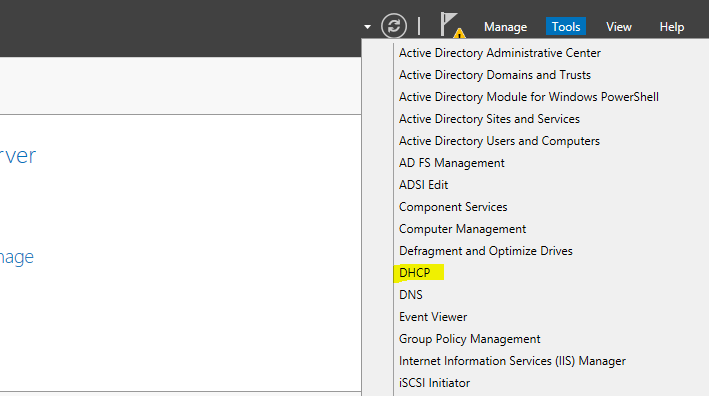
- Sau khi tải mmc, nhấp chuột phải vào nút máy chủ và nhấp vào thuộc tính
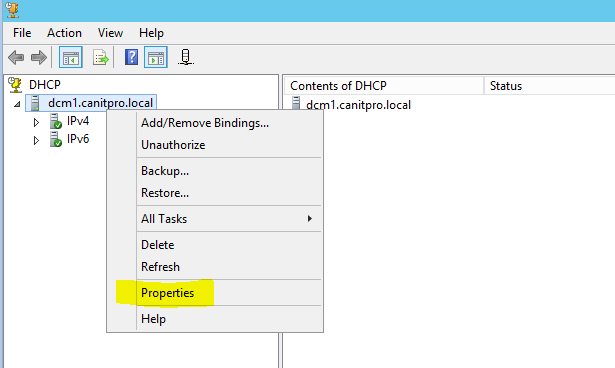
- Trong cửa sổ mới, bạn có thể thấy nó cho thấy đường dẫn sao lưu là C: \ Windows \ system32 \ dhcp \ backup. Đây là đường dẫn mặc định. Nhưng chúng ta có thể thay đổi nó thành thư mục cục bộ hoặc chia sẻ mạng. Nhấp vào lông mày để chọn đường dẫn mới. Trong bản demo của tôi, nó được đặt thành C: \ DHCPBackup. Khi đường dẫn được đặt, hãy nhấp vào ok.
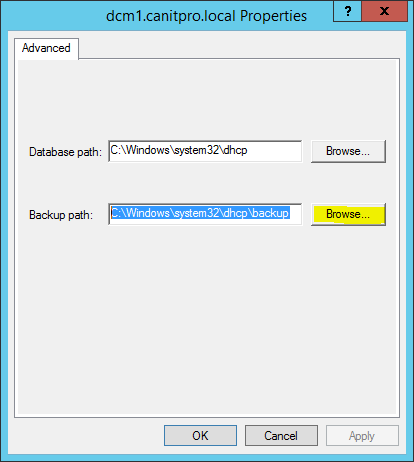
Hoặc chuyển vị trị sao lưu khác bằng cách thay đổi đường dẫn

- Hệ thống sẽ tự động sao lưu cấu hình sau mỗi 60 phút . Điều này có thể được thay đổi theo yêu cầu của chúng tôi.
Để làm điều đó, chúng ta cần phải thực hiện một số chỉnh sửa khóa registry. Để mở đăng ký mmc, hãy vào Run> regedit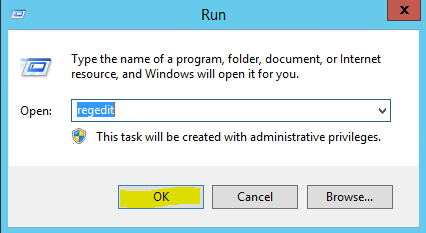
- Sau đó đi đến đường dẫn HKEY_LOCAL_MACHINE \ SYSTEM \ CurrentControlSet \ Services \ DHCPServer \ Parameters
Trong đó bạn sẽ có thể thấy một khóa gọi là BackupInterval
- Để chỉnh sửa giá trị nhấp đúp vào nó, và sau đó một lần mở chọn, giá trị thập phân tùy chọn
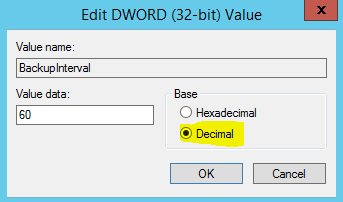
- Như bạn có thể thấy giá trị mặc định là 60, để thay đổi nó nhập giá trị bạn cần (giá trị đại diện cho số phút) và nhấn ok. Trong bản demo của tôi, tôi sẽ thiết lập trong 10 phút
- Sau khi thực hiện, chúng tôi có thể kiểm tra đường dẫn thư mục mà chúng tôi đã đặt để xác nhận bản sao lưu mà nó đã tạo
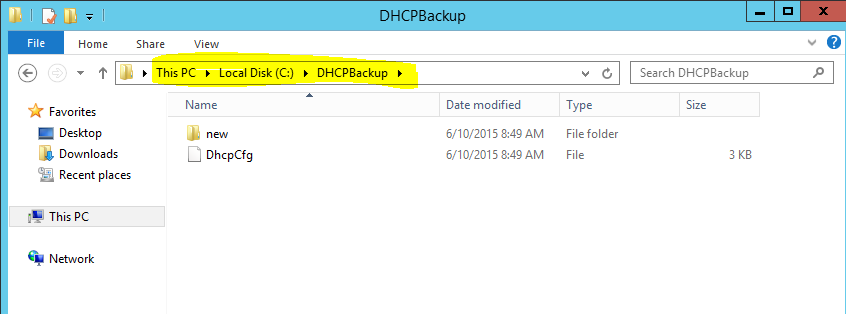
Tham khảo:
- Configuring DHCP server from command-line
- Configure DHCP with PowerShell in Windows Server 2012 R2 and above




 Trang Chính
Trang Chính Latest images
Latest images

 Tường nhà
Tường nhà  Bài viết
Bài viết  Kết bạn
Kết bạn  Ngăn cấm
Ngăn cấm
 098 376 5575
098 376 5575